
Mac’te son ya da cevapsız FaceTime aramalarına dönüş yapma
Son FaceTime aramalarından birini (cevaplayamadığınız aramalar da dahil olmak üzere) FaceTime’dan, Bildirim Merkezi’nden, anımsatıcıdan veya Dock’tan hızlıca geri arayabilirsiniz. Sesli ve görüntülü FaceTime araması gereksinimleri konusuna bakın.
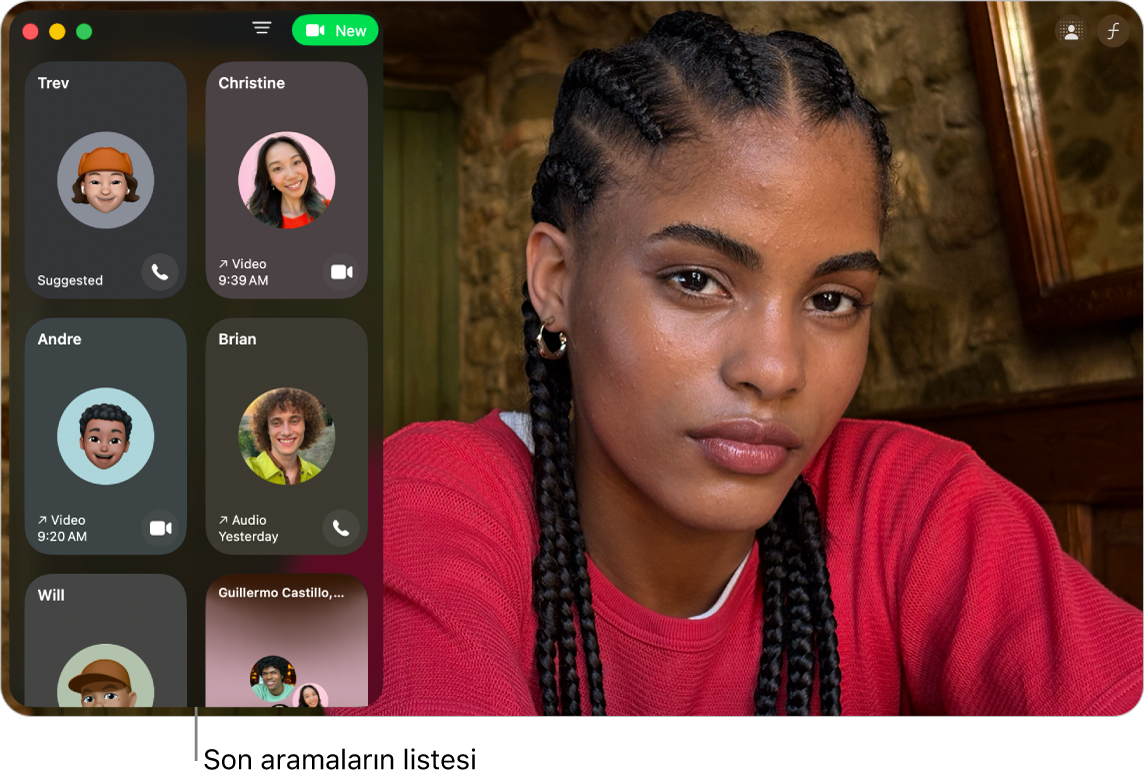
Aramaya FaceTime’dan dönüş yapma
FaceTime penceresinin sol tarafı, aradığınız veya arandığınız tüm aramaları gösterir (arama geçmişinizi silmediğiniz sürece). Bu bölüm, son aramalar en üstte olacak şekilde tarihe göre düzenlenir.
Mac’inizde FaceTime uygulamasına
 gidin.
gidin.Arama geçmişinde bir döşemeyi tıklayın.
Aramaya sesli arama olarak dönüş yapmak için
 simgesini veya görüntülü arama olarak dönüş yapmak için
simgesini veya görüntülü arama olarak dönüş yapmak için  simgesini tıklayın.
simgesini tıklayın.
İpucu: Tüm katılımcılar aramadan çıkana kadar Grup FaceTime araması etkin kalır. Hâlâ süren bir Grup FaceTime aramasına katılmak veya yeniden katılmak için döşemedeki ![]() veya
veya ![]() simgesini tıklayın, sonra Katıl’ı tıklayın.
simgesini tıklayın, sonra Katıl’ı tıklayın.
Başka şekillerde geri arama
Mac’inizde, aşağıdakilerden birini yapın:
Cevapsız aramaya Bildirim Merkezi’nden dönüş yapma: Bildirimleri görmek için ekranın en üstündeki menü çubuğunda bulunan tarih ve saati tıklayın, sonra cevapsız aramalar listesindeki bir aramayı tıklayın. Uygulama bildirimlerini görüntüleme konusuna bakın.
Bir aramaya anımsatıcıdan dönüş yapma: Anımsatıcılar uygulamasına
 gidin, sonra anımsatıcının yanındaki
gidin, sonra anımsatıcının yanındaki  simgesini tıklayın. (Aramayı reddedip daha sonra aramak için bir anımsatıcı ayarladığınızda anımsatıcı otomatik olarak yaratılır.)
simgesini tıklayın. (Aramayı reddedip daha sonra aramak için bir anımsatıcı ayarladığınızda anımsatıcı otomatik olarak yaratılır.)Bir aramaya Dock’tan dönüş yapma: Kontrol tuşuna basarak
 simgesini tıklayın, sonra listelenen aramalardan birinin iletişim bilgilerini tıklayın.
simgesini tıklayın, sonra listelenen aramalardan birinin iletişim bilgilerini tıklayın.Dock’ta
 simgesini görmüyorsanız ekleyebilirsiniz.
simgesini görmüyorsanız ekleyebilirsiniz.
Ekran Süresi’ndeki iletişim sınırları ile sınırlanmış birisini arayamazsınız.